AirPlay 的有效修復不適用於簡單指南
 來自 歐麗莎 / 02年2023月16日00:XNUMX
來自 歐麗莎 / 02年2023月16日00:XNUMXAirPlay 是 Apple 開發的專有無線協議。 它允許用戶連接到各種設備並流式傳輸媒體文件,例如視頻、照片等。此通信協議主要用於在特定設備上播放任何內容並在更大的屏幕上查看。 例如,您想看電影,但它只能在 iPhone 上使用。 問題是你只能在手機的小屏幕上觀看。 因此,如果你想和你的朋友或家人一起看電影,你可能很難看到它。 但如果你使用 AirPlay,你可以將你的 iPhone 連接到電視上,讓電影看起來更有趣。
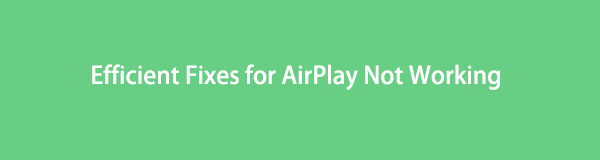
也就是說,同樣重要的是要注意,您不會總是幸運地使用 AirPlay。 有時某些設備由於不可預見的情況而無法運行無線協議。 如果您的設備是其中之一,那麼您很幸運,因為您已經找到了解決問題的完美方法。 本文將討論導致 AirPlay 無法正常運行的一些可能原因。 這樣,您就可以知道下次不應該做什麼,以免再次遇到問題。 之後,您可以嘗試列出的解決方案來修復您的 iPhone 或 iPad AirPlay 無法正常工作。

指南清單
第 1 部分。 為什麼我的 AirPlay 不工作
AirPlay 無法運行的一些可能原因很容易修復。 就像 Wi-Fi 連接一樣。 這個問題是不言自明的,但我們將在本文的以下部分詳細說明如何修復它。 另一個可能的原因是過時的軟件。 它可能是您的 iPhone、Mac、iPad、Apple TV 或其他 Apple 設備。 另一方面,您可能還沒有在設備上啟用 AirPlay 功能。 您必須檢查它以確保它已準備好工作。 您可能在使用前忘記打開它,或者在您不知情的情況下無意中將其關閉。
其他原因包括不兼容的設備,或者它可能與您的設備設置有關。 當您喜歡探索 Apple 設備的功能和不同方面時,設置更改的可能性很大。 也許您點擊或選擇了一個可能導致 AirPlay 停止工作的選項。 無論您的設備目前遇到何種情況,請繼續執行以下操作並嘗試修復 Apple AirPlay 無法正常工作的方法。
FoneLab屏幕錄像機使您可以在Windows / Mac上捕獲視頻,音頻,在線教程等,並且可以輕鬆自定義大小,編輯視頻或音頻等。
- 在Windows / Mac上錄製視頻,音頻,網絡攝像頭並拍攝屏幕截圖。
- 保存前預覽數據。
- 它是安全且易於使用的。
第 2 部分。 如何修復我的 AirPlay 不工作
不同的情況也有不同的解決問題的方法。 如果您遇到上述原因或其他任何原因,以下是修復 AirPlay 的一些最常用方法。
解決方案 1. 檢查兼容 AirPlay 的設備
如果除連接到特定設備外,AirPlay 上的所有內容均正常,則問題可能與兼容性有關。 您應該檢查您的設備是否支持您要連接的設備。 並且需要注意的是,只有 Apple 設備有 AirPlay,除此之外還有一些其他設備,所以如果你的是 Android、Windows 等,你就沒有機會使用這個功能。 如果您一開始就沒有使用 Apple,則無需修復 Apple AirPlay 無法正常工作的問題。
解決方案 2. 檢查網絡連接
您可能認為互聯網連接不良是問題所在,但事實並非如此。 您需要檢查網絡連接,是的。 但是,您不會檢查互聯網是否慢。 事實上,您在使用 AirPlay 時不需要它。 您需要檢查的是網絡連接本身。 您必須確保您的兩個設備都連接到同一網絡,否則它將無法工作。 這是連接設備以使用該功能的方法。
解決方案 3. 重新啟動您的設備
在任何情況下,當設備或設備上的任何東西出現故障時,重啟都是最常用的解決方案之一。 如果 AirPlay 無法正常工作,您可以重新啟動或重新啟動您的 Apple 設備,然後看看它是否可以正常工作。 也許它只需要重新啟動。 但如果之後還是不行,你可以試試其他的方法。
解決方案 4. 重新連接設備
您可以做的另一件事是重新連接您的設備。 第一次連接時可能會出現一些問題。 也許,您的其中一台設備在連接過程中關閉,因此可能發生了故障。 嘗試重新連接設備,並避免再次中斷。
解決方案 5. 重置設備
如果嘗試上述解決方案後您的 AirPlay 仍然無法正常工作,可能是時候 重置您的設備. 這會更正或重新建立在您的 iPhone、iPad 等上所做的更改。因此,它可能會或可能不會修復您的 iPhone 或 iPad AirPlay 不工作或其他設備。 然而,這種方法將 擦除所有設備數據,所以請仔細考慮您的決定。
第 3 部分。 AirPlay 的最佳替代品 - FoneLab 屏幕錄像機
當然,您不想在您的設備上執行重置。 儘管重置是修復 AirPlay 的最後選擇,但這並不是您可以做的最後一件事。 如果上述方法不起作用並且您有太多重要文件需要重置,您仍然可以選擇不使用 AirPlay。 試試 FoneLab屏幕錄像機 反而。 它可以讓您將設備屏幕鏡像到計算機,甚至可以讓您進行錄製。
FoneLab屏幕錄像機使您可以在Windows / Mac上捕獲視頻,音頻,在線教程等,並且可以輕鬆自定義大小,編輯視頻或音頻等。
- 在Windows / Mac上錄製視頻,音頻,網絡攝像頭並拍攝屏幕截圖。
- 保存前預覽數據。
- 它是安全且易於使用的。
按照下面的簡單說明使用 FoneLab 屏幕錄像機在更大的屏幕上查看您的媒體文件:
步驟 1在 FoneLab 屏幕錄像機網站上獲取該工具的安裝程序文件的副本。 下載後,點擊開始快速安裝 安裝 標籤。 然後啟動要在您的計算機上使用的程序。
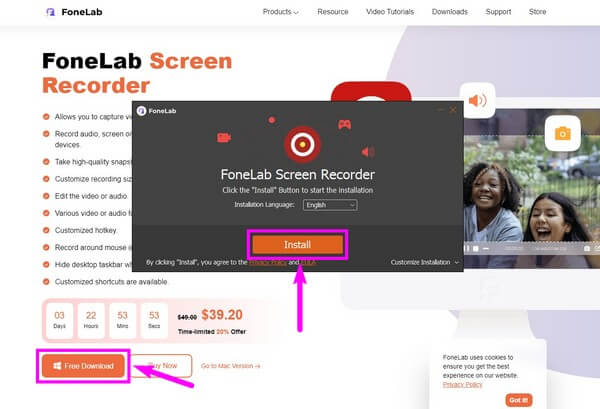
步驟 2命中的 電話 程序主界面末尾小方框上的圖標。 它將引導您找到該工具支持的設備類型。 挑選 iOS 錄音機 or 安卓錄音機,具體取決於您的設備。
步驟 3將電腦和您的 iPhone 或 iPad 連接到同一個 Wi-Fi 網絡。 按照界面上顯示的指南開始鏡像您的屏幕。 如果您想使用它,也可以使用音頻鏡像。
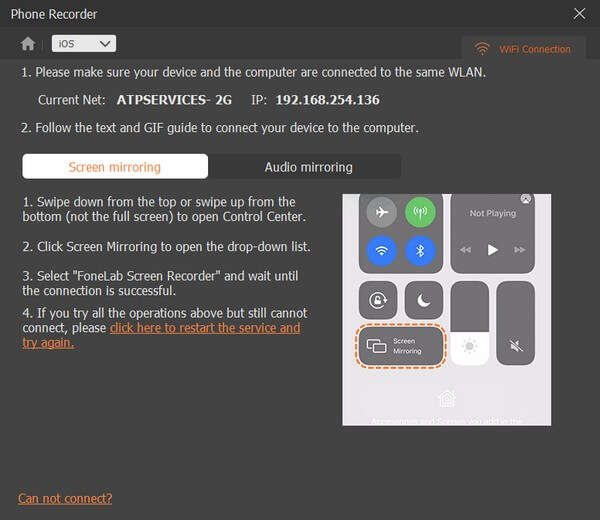
步驟 4之後,您終於可以在計算機的大屏幕上觀看電影或查看設備中的媒體文件。
FoneLab屏幕錄像機使您可以在Windows / Mac上捕獲視頻,音頻,在線教程等,並且可以輕鬆自定義大小,編輯視頻或音頻等。
- 在Windows / Mac上錄製視頻,音頻,網絡攝像頭並拍攝屏幕截圖。
- 保存前預覽數據。
- 它是安全且易於使用的。
第 4 部分。有關 Airplay 不工作的常見問題解答
1. AirPlay 播放不出聲音怎麼辦?
如果您在流式傳輸視頻時聽不到聲音,請確保您的設備和計算機上的音量均已調高且未靜音。
2. Android 手機是少數具有 AirPlay 功能的手機之一嗎?
很遺憾地說,沒有。 三星電視是為數不多的支持 AirPlay 的設備之一。 但 Android 手機不在列表中。 好消息是你可以安裝其他工具讓你在不同的設備上查看你的屏幕,比如 FoneLab屏幕錄像機.
3. FoneLab Screen Recorder可以使用USB數據線連接嗎?
是的,它可以,但到目前為止在 Android 設備上。 它允許您使用網絡或閃電電纜進行連接,具體取決於您舒適的位置。 同時,如果您使用 iOS 設備,則可以使用網絡連接。
FoneLab屏幕錄像機使您可以在Windows / Mac上捕獲視頻,音頻,在線教程等,並且可以輕鬆自定義大小,編輯視頻或音頻等。
- 在Windows / Mac上錄製視頻,音頻,網絡攝像頭並拍攝屏幕截圖。
- 保存前預覽數據。
- 它是安全且易於使用的。
感謝您閱讀到最後。 我們感謝您努力嘗試我們為您制定的方法。 訪問後,您可以看到更多解決方案 FoneLab屏幕錄像機 網站。
